重要: 從2018年6月開始,新的 Microsoft 365 租使用者將無法使用新聞摘要功能。 此時,公司摘要也會針對現有租使用者設定為唯讀。 針對新聞方案,我們建議使用小組新聞、通訊網站和/或Yammer。
您的 SharePoint 新聞摘要可讓您查看同事在整個工作日內所做的工作,並與您共用想法與觀察。 您可以變更您與新聞摘要設定共用的專案。
根據您的新聞摘要設定,新聞摘要可能也會傳送電子郵件給您,通知您活動,例如有人在文章中提及您,而且可能會顯示您的活動,例如當您開始追蹤您的人。 您可以控制電子郵件通知,以及您要與其他人共用的活動。
附註: 您的組織可能會自訂或限制本文所述的部分功能。
您的個人檔案的 [新聞摘要設定] 頁面可讓您選取您想要在電子郵件中收到通知的活動(例如有人開始追蹤您的時間),判斷其他人是否可看到您正在追蹤的人員清單或您的關注者清單,然後選取您要與其他人共用的活動。
更新您的新聞摘要設定
當您的社交事件發生時,您可以透過電子郵件收到通知。 例如,當某人開始追蹤您或某人在新聞摘要交談中提及您時,您可以收到這些活動的電子郵件通知。 若要變更您在電子郵件中收到通知的事件,您可以按一下頁面頂端的 [資訊],然後編輯您的設定檔設定。
您可以告知其他人您正在追蹤的人員,並允許他們查看您追蹤的人員。 當其他人造訪您的設定檔時,會看到這則資訊,然後選取 [人員] 索引標籤。
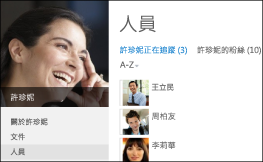
在您的 [新聞摘要設定] 頁面上,核取[允許其他人查看您正在追蹤的人員] 和 [追蹤您的個人檔案時追蹤您的人員]。
同樣地,新聞摘要隱私權設定會決定您的哪些活動和事件會在其他人的摘要中報告。
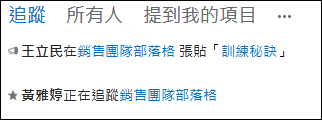
下表說明新聞摘要隱私權設定。
|
要共用或隱藏的設定 |
描述 |
|
追蹤人員 |
您開始追蹤某人。 |
|
追蹤文件或網站 |
您開始追蹤檔或網站。 |
|
追蹤標籤 |
您開始追蹤標記。 |
|
標記項目 |
您已標記檔或網站。 |
|
生日慶祝 |
您將會慶祝您的生日。 |
|
職務已變更 |
您的職稱已經變更。 |
|
更新您的 [專業領域] 主題 |
您的 [要求我關於內容已更新]。 |
|
張貼在記事區 |
您已使用 [資訊] 頁面上的 [標記與記事] 工具,將記事發佈至檔。 |
|
內容的喜好或評價 |
您贊或評定 SharePoint 網站上的專案。 |
|
新的博客文章 |
您已將商品張貼在您的個人博客上。 |
|
參與社區 |
您已加入或參與社區。 例如,您已在社區排名中張貼新的主題或向上移動,或在社區討論中選取其中一個您的回復作為最佳答案。 |
以下是使用新聞摘要設定的一些其他文章。


![[省略符號] 索引標籤](https://support.content.office.net/zh-tw/media/49ba63dd-ec5f-40c7-a0c4-664c020a91bb.png)









